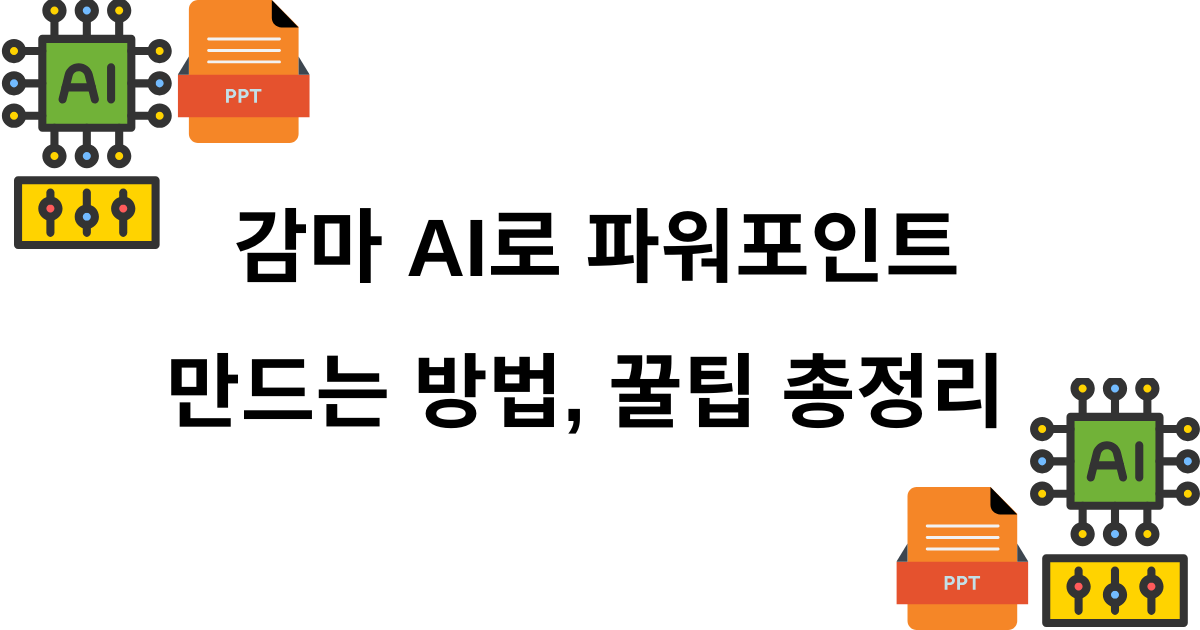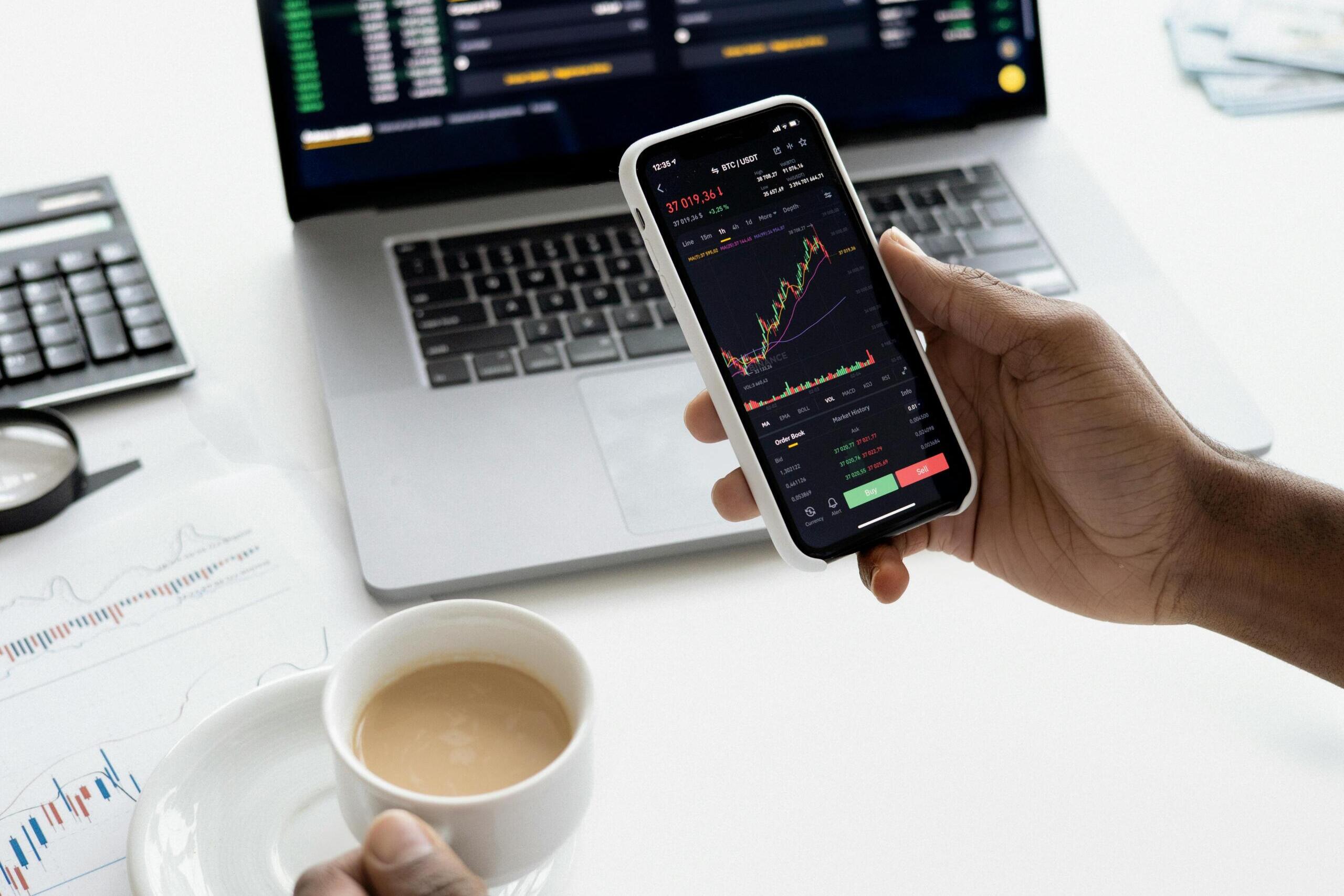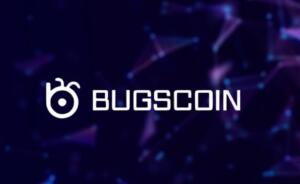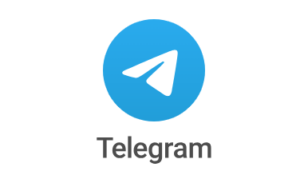누구나 프레젠테이션을 만들때 깔끔하고 완성도 높게 만들길 원합니다. 하지만 디자인적인 감각이 부족한 경우나 시간을 오래 투자하기 어렵다면, PPT 제작은 늘 부담스러울 수 밖에 없습니다. 최근 등장한 감마AI는 이러한 고민을 해결해 줄 수 있는 도구로 주목받고 있습니다. 단순한 템플릿을 제공을 넘어서 인공지능이 주제에 맞추어 자동 슬라이드를 구성하며, 디자인까지 완성해 줍니다. 이번 글에서는 특징과 사용 법 그리고 감마 AI PPT 제작 할 때 알아두면 좋은 꿀팁까지 단계별로 알려드리도록 하겠습니다.
감마 AI란 무엇인가?
(출처:gamma.app)
감마 AI는 인공지능 기반의 플랫폼으로, 프레젠테이션 제작 시 활용됩니다. 사용자가 주제와 내용을 입력하면, 이를 바탕으로 자동 슬라이드를 생성해주는데요. 단순하게 글자를 배치하는 수준을 넘어서 이미지와 차트 아이콘 등을 자동적으로 삽입하고, 레이아웃 그리고 색상까지 조정해주게 됩니다. 2023년도 출시한 이후에 인기를 크게 얻고 있으며, 세계적으로 많은 활용이 이루어지고 있습니다. 비즈니스, 교육, 마케팅 분야에서 널리 활용되는데요. 디자이너가 아니더라도 완성도 높은 결과물을 만들 수 있다는 것이 큰 장점입니다. 기존의 프로그램이 손작업에 의존했다면, 감마 AI는 기획 단계부터 디자인적인 완성까지 전 과정을 자동화해서 제작 시간을 크게 단축시켰습니다.
감마 AI의 핵심 기능
(출처 : 유튜브 gamma)
프레젠테이션을 제작 할 때 과정을 단축하며 품질을 높이는데 다양한 기능을 제공하고 있습니다.
자동 디자인 생성
주제를 입력하게 되면 적절한 레이아웃 그리고 컬러 팔레트를 제안하게 됩니다. 슬라이드마다 통일감 있게 디자인을 유지하며, 발표 시에 완성도를 높여주게 됩니다.
이미지 및 아이콘 삽입
자체 라이브러리와 무료 이미지 API를 통해 관련 이미지를 찾아 자동 배치합니다. 이를 통해 시각적인 몰입도를 높일 수 있습니다.
차트와 그래프 생성
숫자 데이터를 인식해 막대그래프, 원형 차트 등으로 변환합니다. 복잡한 데이터를 직관적으로 표현할 수 있어 보고 자료 제작에 유용합니다.
다양한 저장장 포맷
PDF, PPTX, 웹 링크 등 다양한 형식으로 저장·공유할 수 있습니다. 특히 웹 링크 공유 기능은 설치 없이 실시간 발표가 가능합니다.
브랜드 맞춤 기능
로고, 전용 색상, 폰트를 저장해 이후 제작되는 모든 슬라이드에 자동 적용할 수 있습니다.
감마 AI로 PPT 제작하는 절차
(출처:gamma.app)
만드는 과정은 간단합니다. 먼저 공식 웹사이트에서 회원가입 후 주제와 핵심 내용을 구체적으로 입력합니다. ‘Create Presentation’을 클릭하면 이미지, 아이콘, 차트가 포함된 슬라이드가 주제와 내용에 맞게 생성되는데요. 이후 색상·폰트·레이아웃을 조정해 아이덴티티를 반영하고, 최종 검수 후 저장 또는 웹 링크로 공유하면 됩니다. 아래 단계별 절차에 따르면, 보다 체계적으로 완성할 수 있습니다.
회원가입 및 로그인
우선 공식 웹사이트에 접속하여 회원가입을 해야 하는데요. 이메일 혹은 구글 계정을 통해서 가입이 가능합니다. 무료 버전 또한 제공되는데, 그렇기에 부담 없이 시작할 수 있습니다. 무료 버전에서도 기본적인 제작과 편집이 가능한데요. 결제를 하기 이전에 기능에 대해서 충분하게 체험해 보는게 좋습니다. 가입 후 로그인 그리고 대시보드에서 새 프레젠테이션을 바로 생성하는게 가능합니다.
주제와 핵심 내용 입력
효과적으로 만들기 위해서는 주제, 핵심 내용에 대해서 보다 구체적으로 입력하는게 필요합니다. 예를 들어보도록 하겠습니다. 2025년 반려견 용품 시장 전망 보다는 2025년 반려견 용품 종류별 시장 점유율, 이슈, 동향과 같이 세부적인 항목을 포함하게 된다면, 더욱 정교한 결과물이 만들어지게 됩니다. 입력 단계에서 발표의 목적, 청중의 관심사까지 고려한다면 이후에 내용, 완성도, 디자인적인 면에서 크게 향상되는 걸 볼 수 있습니다.
AI 자동 생성
주제, 내용 등을 입력하고 생성 버튼을 클릭하면, 감마 AI가 자동으로 생성하게 됩니다. 이 과정에서 감마 AI PPT 기능을 활성화 하게 되면, 이미지, 아이콘, 표까지 한번에 삽입되는데요. 그렇기에 시각적인 완성도가 높아지게 됩니다. 이렇게 생성된 부분을 검토하면서 불필요한 부분을 삭제하거나, 필요한 정보를 추가하는 것 또한 가능합니다. 자동생성 기능은 시간을 단축시켜 주는 만큼, 복잡한 자료 또한 빠르게 초안으로 완성할 수 있습니다.
세부 디자인 수정
AI가 만든 슬라이드는 완성도가 높죠. 하지만 브랜드 이미지 반영을 위해서는 수정이 필요합니다. 색상, 폰트, 로고 삽입 등을 통해서 반영할 수 있습니다. 또 레이아웃 등의 조정을 통해서 가독성을 높이고, 강조가 필요한 부분에는 색상이나 하이라이트를 적용하는게 좋습니다.
최종 검수 및 다운로드
마지막 검수 단계에서는 모든 슬라이드를 세심하게 검토해야 합니다. 맞춤법이나 문법적인 오류 등에 대해서 확인하고, 이미지 해상도 그리고 정렬 상태에 대해서 점검 하는데 좋습니다. 내용을 확정한 이후 PPTX 혹은 PDF 파일로 저장이 가능합니다. 또 웹 링크로도 공유가 가능한데요. 게다가 실시간 발표 기능을 제공하기도 하는 만큼 설치 없이도 자료 공유가 가능하다는 것 또한 강점 중 하나입니다.
감마 AI PPT 제작 꿀팁
(출처:gamma.app)
더욱 효과적으로 사용하기 위해서는 몇가지 팁을 알아두는 게 좋습니다. 아래와 같은 부분을 참고하면, 품질 그리고 전달력까지 상승시키는게 가능합니다.
지문 구체적으로 작성하기
단순하게 “마케팅 전략”이라고 입력하기 보다는 “2025년 온라인 마케팅 트렌드, SNS 활용 전략”과 같이 세부적인 내용을 포함하는게 좋습니다.
이미지 활용 비중 높이기
시각적인 자료로 집중력을 높일 수 있는데요. AI가 제안하는 이미지 이외에도 직접 촬영하거나 준비한 이미지를 추가하면 개성을 키울 수 있습니다.
슬라이드 개수 적정 범위 유지
보통 10~15장이 가장 효과적인데요. 장수가 너무 많으면 흐름이 쳐지게 되며, 반대로 적으면 전달할 정보가 부족할 수 있습니다.
브랜드 색상 반영
특히 기업이나 조직이라면, 고유 컬러를 활용해서 전반적인 디지안의 일관성을 부여하는게 필요합니다.
데이터는 시각적으로 표현하기
복잡한 통계나 수치는 차트, 그래프 등으로 변환하면 청중이 한눈에 이해할 수 있습니다.
감마 AI 활용 사례
(출처:gamma.app)
감마 AI는 여러 분야에서 신속하며 높은 완성도의 제작을 구현해 낼 수 있는 도구라고 할 수 있습니다.
비즈니스 회의
매출 현황, 신제품 소개 자료, 사업 계획서 작성에 활용되는데요. 팀 내부 보고는 물론 외부 프레젠테이션에서도 전달력을 높여줍니다.
교육 현장
강의, 워크숍, 발표 자료 등을 제작할 떄 시각 자료와 구조화된 화면 구성을 통해서 학습과 집중 효과를 키울 수 있습니다.
마케팅 제안서
광고전략, 시장조사 보고서 등을 신속하게 완성해서 의사 결정 과정을 앞당길 수 있습니다.
비영리 단체
기부금 사용 내역, 연간 활동, 제안서 등 설득이 필요한 자료로 제작이 가능합니다.
마무리
(출처:gamma.app)
감마 AI는 PPT 제작시간을 크게 줄여주는 도구입니다. 또 디자인의 완성도를 높이는 솔루션이 될 수 있습니다. 이번 글에서 살펴본 주요 기능, 제작 방법 그리고 활용 팁을 참고한다면, 누구나 전문적인 수준의 프레젠테이션을 완성시킬 수 있습니다. 복잡한 구성, 디자인 때문에 스트레스를 받고 시간을 소비하기 보다는 이를 통해서 기획, 메시지 전달에 더욱 집중해 보시길 바라겠습니다. 새로운 방식의 프레젠테이션을 경험해 보시길 추천드립니다.